온라인으로 영화나 쇼를 보는 경우가 많고 자막이 동기화되지 않거나 전혀 표시되지 않는 경우에는 Greenfish 자막 플레이어가 최적의 도구가 될 수 있습니다. 이 가이드에서는 Greenfish 자막 플레이어의 사용법에 대해, 비록 처음으로 시도했다고 해도, 정확하게 설명합니다.
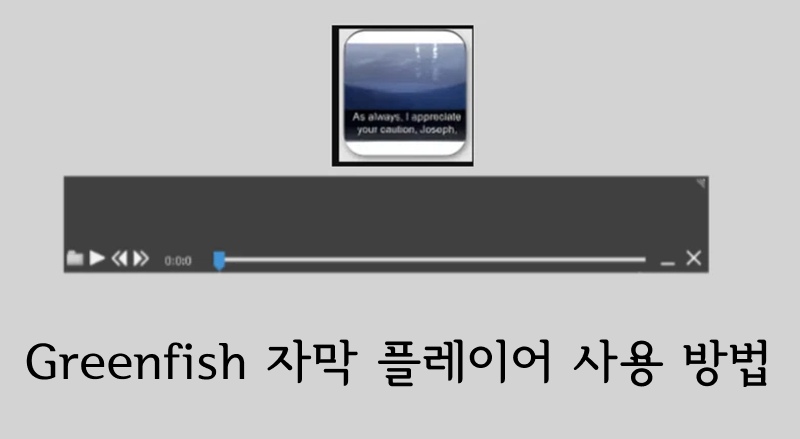
파트 1: Mac에서 Greenfish 자막 플레이어를 사용하는 방법
Mac 사용자는 MacOS와 네이티브 호환성이 없음에도 불구하고 Greenfish 자막 플레이어 사용에서 제외되지는 않습니다. 오픈소스 크로스 플랫폼 프레임워크인 Mono를 대책 방안으로 사용함으로써 Greenfish를 Mac 상에서 실행하고 윈도우와 마찬가지로 그 부동자막 기능을 활용할 수 있습니다.
-
1 단계: MacOS에 Mono를 설치하기
Mono 설치는 윈도우 기반을 사용하기 위한 전제 조건입니다. Mac상의 NET 앱(Greenfish 자막 플레이어 등). macOS용 Mono의 최신 안정판을 공식 사이트에 접속하여 다운로드하세요. 설치 프로그램을 다운로드하면 .pkg 파일을 열고 화면에 표시되는 프롬프트를 따릅니다.

-
2 단계 : Greenfish 자막 플레이어 다운로드
다음으로 SourceForge나 Softpedia와 같은 신뢰할 수 있는 웹사이트에서 크롬의 Greenfish 자막 플레이어를 다운로드받으세요. 윈도우 실행 파일이 포함되어 있는 ZIP 파일을 취득하고 있는 것을 확인합니다. 파일 다운로드가 완료되면 Mac의 편리한 위치에 컨텐츠를 압축 해제합니다.
-
3 단계: MONO에서 Greenfish 출시
Greenfish 자막 플레이어 Mac과 Mono가 모두 준비된 지금이 플레이어를 배치할 때입니다. 론치패드 또는 애플리케이션에서 터미널 애플리케이션을 시작한 후 유틸리티 폴더로 이동합니다. 애플리케이션을 시작하려면 다음과 같이 입력합니다:
mono /path/to/GreenfishSubtitlePlayer.exe.
-
4 단계 : 자막 불러오기
어플리케이션이 실행되면 Greenfish 화면의 자막 파일 열기 버튼을 클릭합니다. 다음으로 SRT 자막 파일을 브라우즈하는 것으로 표시하도록 선택합니다.
파트 2: 윈도우에서 Greenfish 자막 플레이어를 사용하는 방법
윈도우 컴퓨터를 사용하고 있는 경우, Greenfish 자막 플레이어는 원래 윈도우용으로 개발되고 있습니다. 이 플레이어는 자막 텍스트를 매끄럽게 동영상 위에 띄울 수 있고, 외국어 콘텐츠를 이해하거나 쉽게 팔로우할 수 있습니다.
-
1 단계: 플레이어 다운로드
먼저 최신 버전의 Greenfish 자막 플레이어를 다운로드해야 합니다. 버전 1.2가 가장 널리 사용되고 있습니다. 플레이어를 안전하게 다운로드하려면 신뢰할 수 있는 소스에 액세스하세요. 다운로드가 완료되면 다운로드 폴더 내 ZIP 파일을 검색합니다. 내용을 압축하려면 내용을 마우스 오른쪽 버튼으로 클릭하고 압축 해제하기를 선택합니다.
Greenfish 자막 플레이어라는 파일이 있습니다. 폴더 내에서 exe를 실행합니다. 이것은 독립 실행 가능한 파일이므로 아무것도 설치할 필요가 없습니다. exe 파일을 더블 클릭하여 자막 플레이어를 실행하기만 하면 됩니다.

-
2 단계 : 자막 열기
다음 단계는 소프트웨어가 열려 있는 동안 자막을 로드하는 것입니다. 메뉴바 또는 상단의 자막 파일 열기 버튼을 클릭합니다. PC를 브라우즈하여 표시하는 SRT 자막 파일을 선택합니다. 이것들은 프레젠테이션 비디오 자막, 웹 브라우저에서 스트리밍하는 프로그램 또는 VLC에서 재생하는 영화입니다.
자막 텍스트가 로드되어 새로운 반투명 창에 표시되어 화면상에서 이동할 수 있습니다.

-
3 단계: 투과적인 부제 창의 위치
Greenfish 자막 플레이어의 투과적인 플로팅 윈도우는 보통 VLC, PotPlayer, Netflix 등의 브라우저에서 재생되는 비디오 플레이어 또는 스트리밍 머티리얼의 위 또는 아래의 임의의 장소에 배치할 수 있습니다. 창을 클릭하여 원하는 영역으로 드래그하기만 하면 됩니다.

-
4 단계: 비디오와의 동기화
자막이 비디오의 오디오나 씬과 완전히 동기화하지 않는 경우가 있습니다. Greenfish 자막 플레이어는 이를 쉽게 수정하기 위한 완전한 컨트롤을 제공합니다. 음성 또는 작업과 일치할 때까지 자막 타이밍을 지연 또는 진행시키려면 인터페이스의 왼쪽 화살표 및 오른쪽 화살표 아이콘을 사용합니다. 파일을 선택하면 투명한 오버레이 창이 표시되고 자막 행이 실시간으로 표시됩니다.
파트 3: Greenfish 자막 플레이어가 작동하지 않을 경우 자막 재생 방법
경우에 따라서는, Greenfish 자막 플레이어가 올바르게 실행하지 않거나, 특히 macOS나 안드로이드로 자막을 표시할 수 없는 일이 있습니다. 기술적인 문제에 직면하거나 보다 최신 도구를 선호하는 경우 HitPaw Edimakor가 신뢰성이 높은 대체 수단인 하나 입니다.
-
1 단계: HitPaw Edimakor 실행하기
공식 사이트에서 HitPaw Edimakor를 설치하는 것이 시작입니다. 설치 후 어플리케이션을 열어 메뉴에서 자동 자막 & 번역을 선택합니다. 이 모드는 특히 자막을 만들기 위해 작성되었습니다.

-
2 단계: 비디오 가져오기
자막 비디오를 업로드하려면 추가 버튼을 클릭합니다. 구글 드라이브, 로컬 스토리지 또는 스크린 캡처에서 파일을 가져올 수 있습니다.

-
3 단계: 자막 설정 커스터마이징
자막을 번역하려면 비디오의 원본 언어를 선택한 후 대상 언어를 선택하세요. 자막의 글꼴, 색상, 크기, 위치는 모두 변경할 수 있습니다.

-
4 단계: 자동 자막 생성
자동자막 버튼이 클릭됩니다. Edimakor은 영상을 분석한 후 음성을 기반으로 자동으로 자막을 생성합니다. 수동 동기화와 비교하면 이것은 실질적으로 빠르고 더 정확한 .SRT 문서를 생성합니다

-
5 단계: 편집 및 내보내기
타임라인 자막이 생성되면 해당 자막을 확인하고 수정할 수 있습니다. 필요에 따라 포맷, 언어 또는 타이밍을 변경합니다. 마지막으로 내보내기를 선택하여 새로 추가한 자막을 저장합니다.

파트 4: 리눅스에서 Greenfish 자막 플레이어를 사용하는 방법
Greenfish 자막 플레이어는 원래 윈도우 기반 툴이지만 Mono의 도움을 받아 리눅스에서도 사용할 수 있습니다:
-
1 단계: 리눅스에 Mono를 설치하기
Mono 런타임 설치는 윈도우를 실행하기 위한 첫 번째 단계입니다. 리눅스 상에서 exe 앱을 실행합니다. 터미널 창에 다음 명령을 입력합니다:
sudo apt install mono-complete

-
2 단계 : Greenfish 자막 플레이어 다운로드
다음으로 SourceForge, Softpedia, GitHub 등의 신뢰성 높은 웹사이트에서 최신 Greenfish 자막 플레이어.exe 파일을 가져옵니다. 접근하기 쉬운 시스템 폴더에 파일을 저장합니다.

-
3 단계: Mono를 사용하여 Greenfish를 실행하기
.exe 파일이 저장되어 있던 폴더로 넘어갑니다. 이 명령을 실행하려면 단말기에 다음 명령을 입력합니다:
mono /path/to/GreenfishSubtitlePlayer.exe
-
4 단계: 자막을 열기
소프트웨어가 실행되면 자막 파일 실행을 클릭하여 여러분의 SRT 자막 파일을 로드합니다. 투명하고 플로팅된 자막 창이 표시됩니다. 이 창은 브라우저 기반 플레이어, VLC, MPV 등 비디오 플레이어 위에 드래그합니다 앤드 드롭 할 수 있습니다. 통합 컨트롤을 사용하여 크기, 위치 및 동기화를 변경합니다.
파트 5: 안드로이드에서 Greenfish 자막 플레이어를 사용하는 방법
안드로이드 용 Greenfish 자막 플레이어를 사용하는 경우는, 곧바로 정식 모바일 버전이 없는 것을 알 수 있습니다. 그러나 안드로이드는 자막 지원 비디오 플레이어를 폭넓게 제공하고 있어 뛰어난 대체품으로 기능하고 있습니다. VLC Media Player는 안드로이드, 윈도우 및 기타 플랫폼에서 이용 가능한 가장 범용성 높은 비디오 플레이어 중 하나입니다.
-
1 단계: VLC로 비디오 열기
먼저 장치의 VLC Media Player를 실행합니다. 앱 내에서 직접 비디오 파일을 탭하거나 로컬 디렉토리를 브라우즈하여 열 수 있습니다. 비디오 컨트롤에 액세스하려면 비디오 재생이 시작되면 화면상의 임의의 위치를 탭합니다.
-
2 단계 : 자막 설정 열기
비디오 컨트롤 바의 자막 아이콘을 찾습니다. 보통은, 화면의 왼쪽 하단에 있습니다. 자막 메뉴에 액세스하려면 이 기호를 탭합니다. 그런 다음 다른 자막 관련 옵션에 액세스하려면 드롭다운 화살표를 누릅니다.

-
3 단계:자동 자막 다운로드
자막 메뉴가 확대되면 자막 다운로드를 선택합니다. VLC가 그럼 비디오 파일 이름, 제목 및 메타데이터를 사용하여 호환되는 자막 파일 검색을 시작합니다. 화면에는 사용 가능한 자막 목록이 표시됩니다.

-
4 단계: 자막 선택 후 추가
목록을 참조하여 비디오에 가장 적합한 자막 파일을 선택합니다. 취향에 따라 필요에 따라 다른 언어로 변경할 수도 있습니다. 필요한 자막 옆에 있는 다운로드 아이콘을 탭하는 것만으로 추가할 수 있습니다. 비디오는 바로 로드되어 VLC와 동기화됩니다.

결론
비디오 플레이어 위에 자막을 표시하는 휴대용 방법을 원합니다면 Greenfish 자막 플레이어는 2025년에도 훌륭한 선택입니다. 모바일 기기를 지원하지 않거나 현대적인 스타일을 가지고 있음에도 불구하고 윈도우에서는 매우 잘 작동하고 맥이나 리눅스에서도 조금 조정할 수 있습니다. VLC, MX Player, 또는 HitPaw Edimakor (영상 편집기)는 안드로이드 사용자 또는 추가 자동화를 필요로 하는 사용자를 위한 뛰어난 대체 수단을 제공합니다.
홈페이지 > 자막 팁 > 2025년 Greenfish 자막 플레이어 사용 방법
댓글 남기기
HitPaw 기사 리뷰 만들기

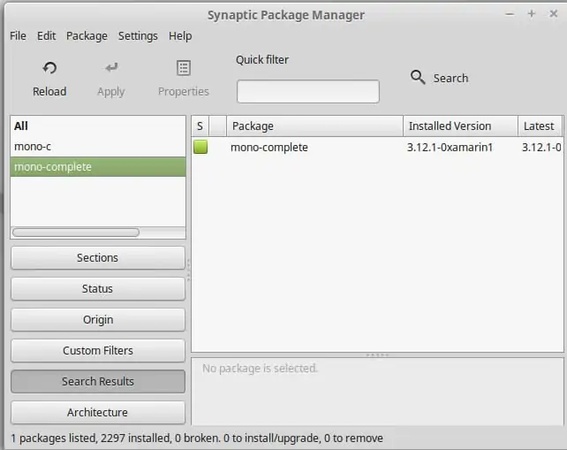





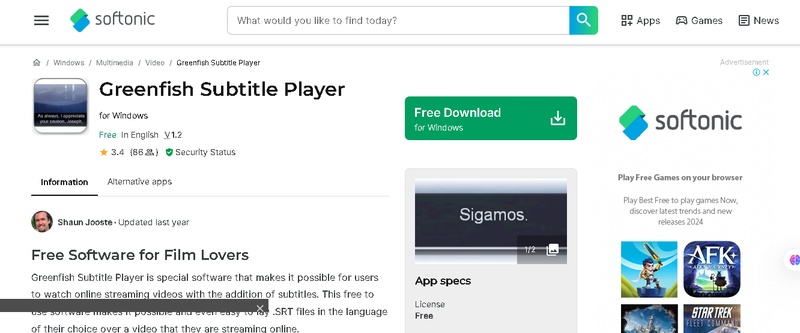
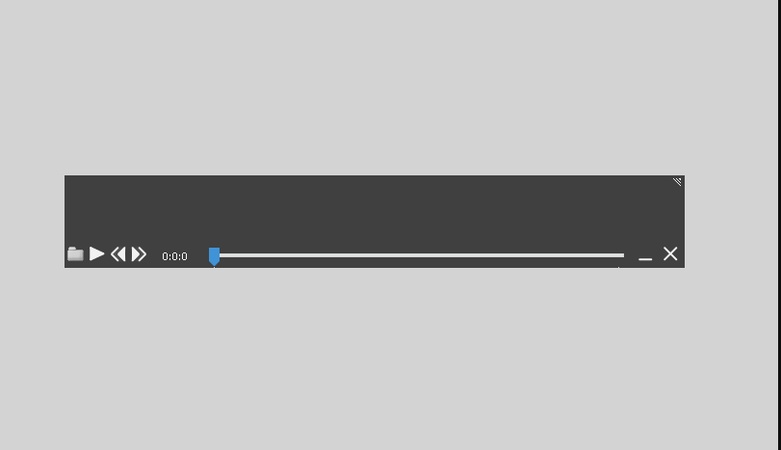
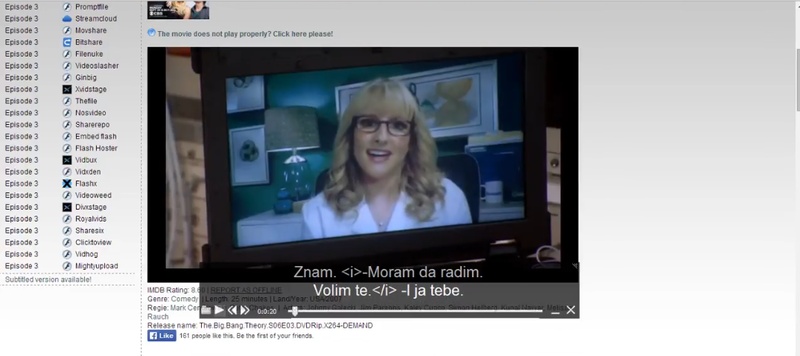
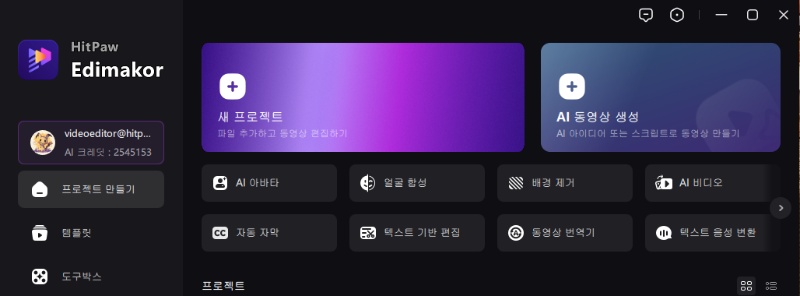
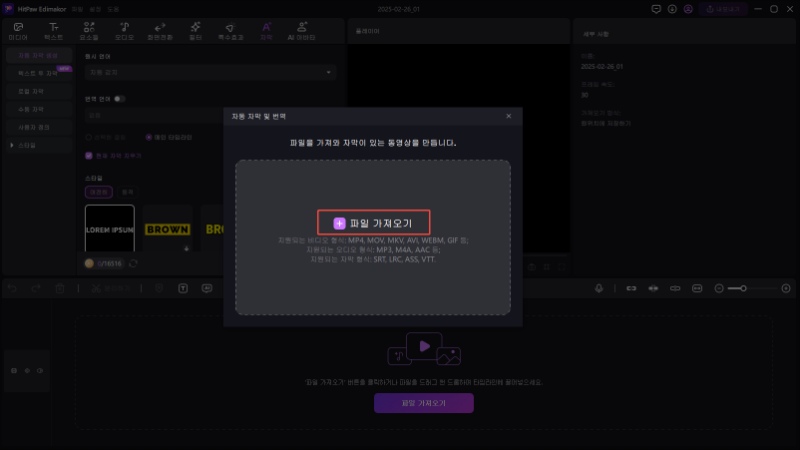
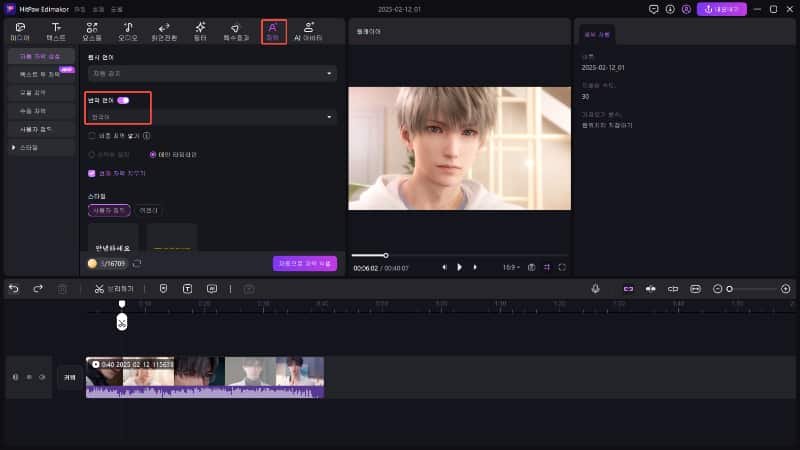
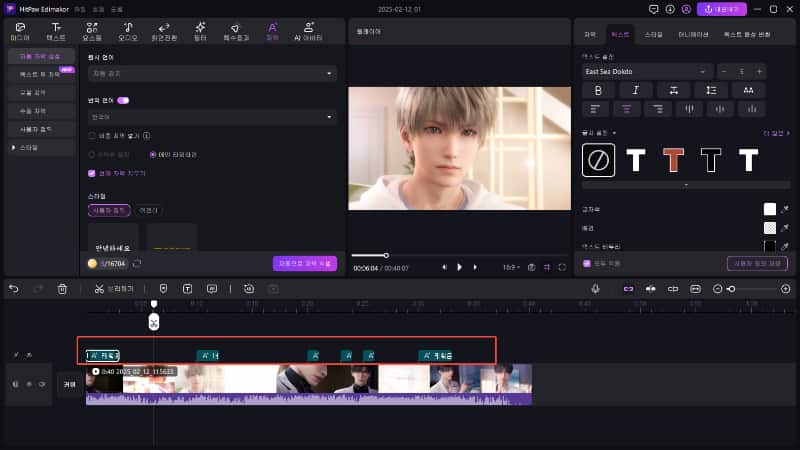
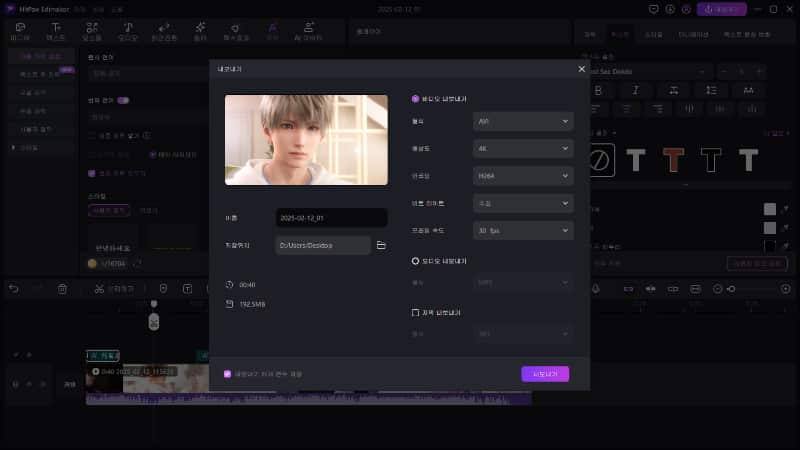
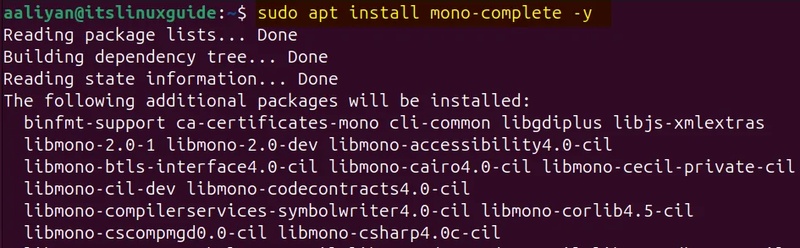
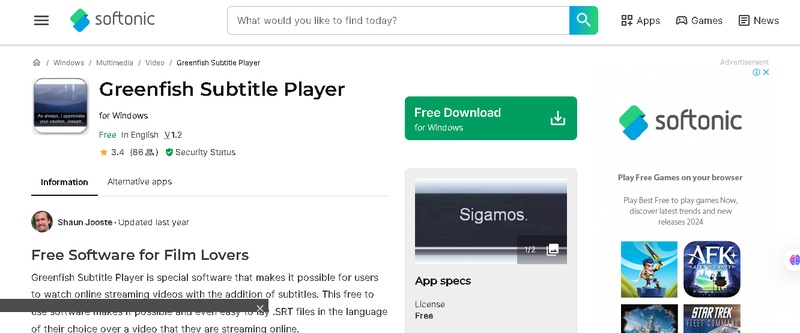
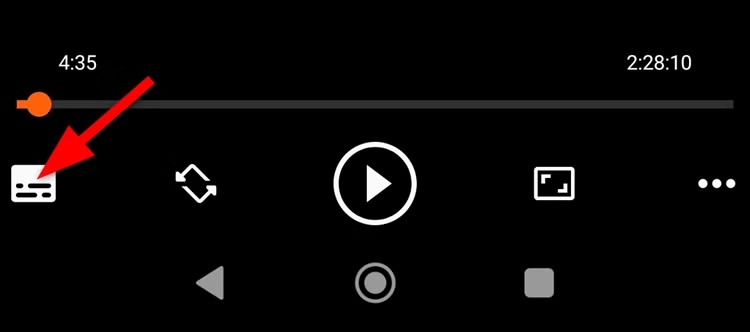
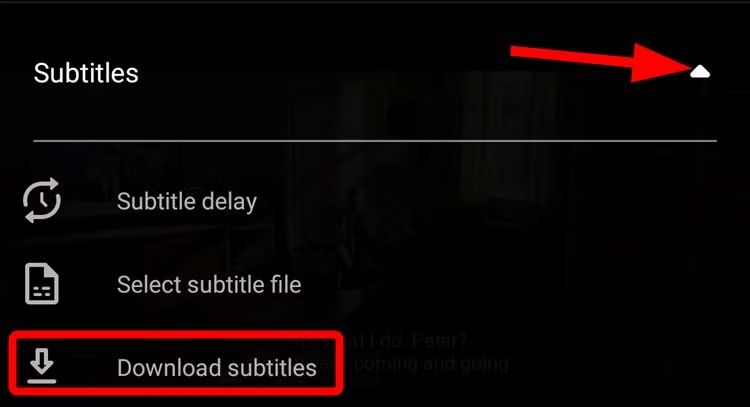
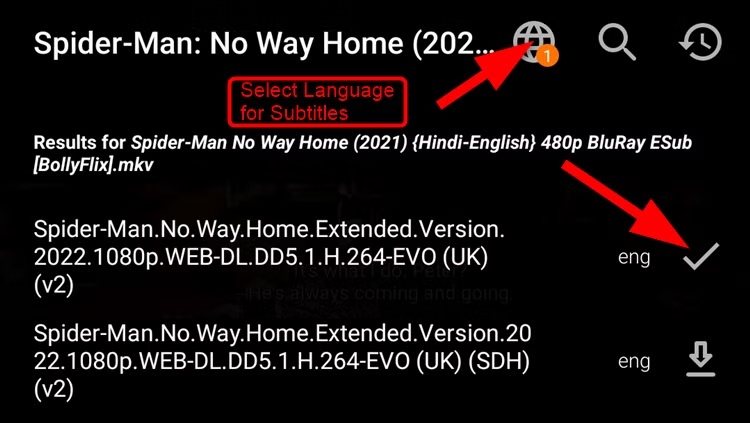


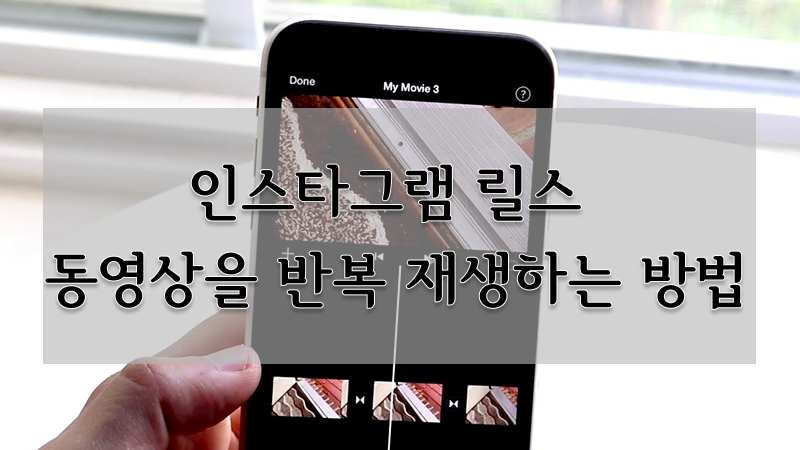
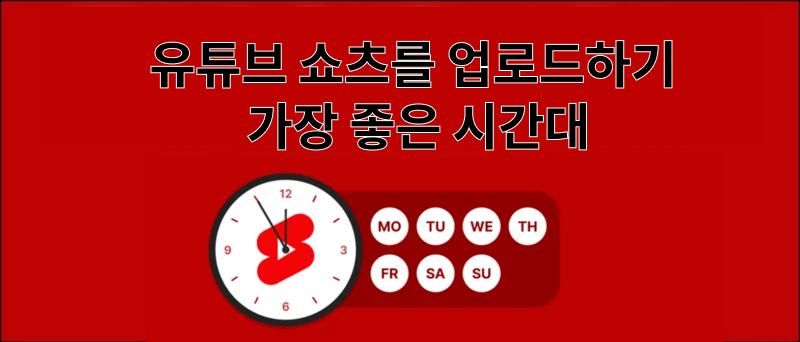
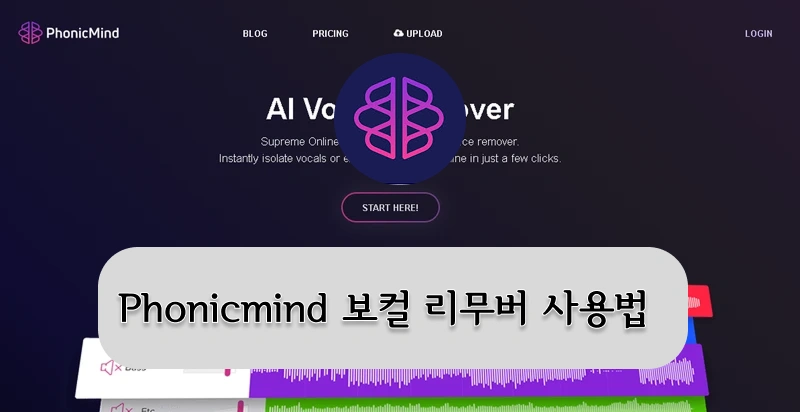
김희준
편집장
김희준 씨는 비디오 편집의 예술과 기술에 전념하는 Edimakor의 편집장입니다. 비주얼 스토리텔링에 대한 열정을 가진 김희준은 전문가 팁, 튜토리얼, 최신 동영상 제작 트렌드를 제공하는 고품질 콘텐츠 제작을 총괄합니다.
여기에서 평가하세요!